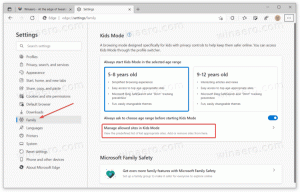Ajouter le menu contextuel de la loupe dans Windows 10
Comment ajouter un menu contextuel de la loupe dans Windows 10
Magnifier est un outil d'accessibilité fourni avec Windows 10. Lorsqu'elle est activée, la Loupe agrandit tout ou partie de votre écran afin que vous puissiez mieux voir les mots et les images. Pour un accès plus rapide aux options et fonctionnalités de la Loupe, vous pouvez ajouter un menu contextuel sur le bureau.
Publicité
Chaque version moderne de Windows est livrée avec des options d'accessibilité. Ils sont inclus afin que les personnes ayant des problèmes de vision, d'audition, d'élocution ou d'autres problèmes puissent travailler plus facilement avec Windows. Les fonctionnalités d'accessibilité s'améliorent à chaque version.
La loupe est l'un des outils d'accessibilité classiques qui vous permet d'agrandir temporairement une partie de l'écran dans Windows 10. Anciennement connu sous le nom de Microsoft Magnifier, il crée une barre en haut de l'écran qui agrandit considérablement l'emplacement du pointeur de la souris.

Sous Windows 10, vous pouvez utiliser différentes méthodes pour démarrer et arrêter la loupe. Également peut le démarrer automatiquement avant de vous connecter à votre compte utilisateur.
Menu contextuel de la loupe

Si vous préférez les menus contextuels, vous pouvez ajouter la Loupe au menu contextuel du Bureau. Faites-le comme suit. À l'aide du menu contextuel, vous pouvez démarrer directement la Loupe avec une vue spécifique activée ou ouvrir ses paramètres. Il comprend les entrées suivantes :
- Grossissement de l'objectif
- Plein écran Agrandir
- Loupe ancrée
- Paramètres de la loupe
Pour ajouter le menu contextuel de la loupe dans Windows 10,
- Téléchargez l'archive ZIP suivante: Télécharger l'archive ZIP.
- Extrayez son contenu dans n'importe quel dossier. Vous pouvez placer les fichiers directement sur le bureau.
- Débloquer les fichiers.
- Double-cliquez sur le
Ajouter le menu contextuel de la loupe.regfichier pour le fusionner.
- Pour supprimer l'entrée du menu contextuel, utilisez le fichier fourni
Supprimer le menu contextuel de la loupe.reg.
Vous avez terminé!
Voyons voir comment ça fonctionne.
Comment ça marche
Le menu contextuel utilise les arguments de ligne de commande disponibles pour la Loupe, qui est le magnify.exe fichier dans votre dossier système. Les commandes qu'il utilise sont les suivantes.
-
Magnify.exe /lens- par défaut le Vue de l'objectif. -
Magnify.exe /plein écran- ouvrir la Loupe dans le vue plein écran. -
Magnify.exe /amarré- ouvrir la loupe dans la vue ancrée.
Pour le dernier élément, Paramètres de la loupe, il appelle un commande ms-settings. La commande est
ms-settings: easyofaccess-magnifier
Consultez l'article suivant pour savoir comment ajouter une page de paramètres au menu contextuel: Ajouter le menu contextuel des paramètres dans Windows 10.
C'est ça!